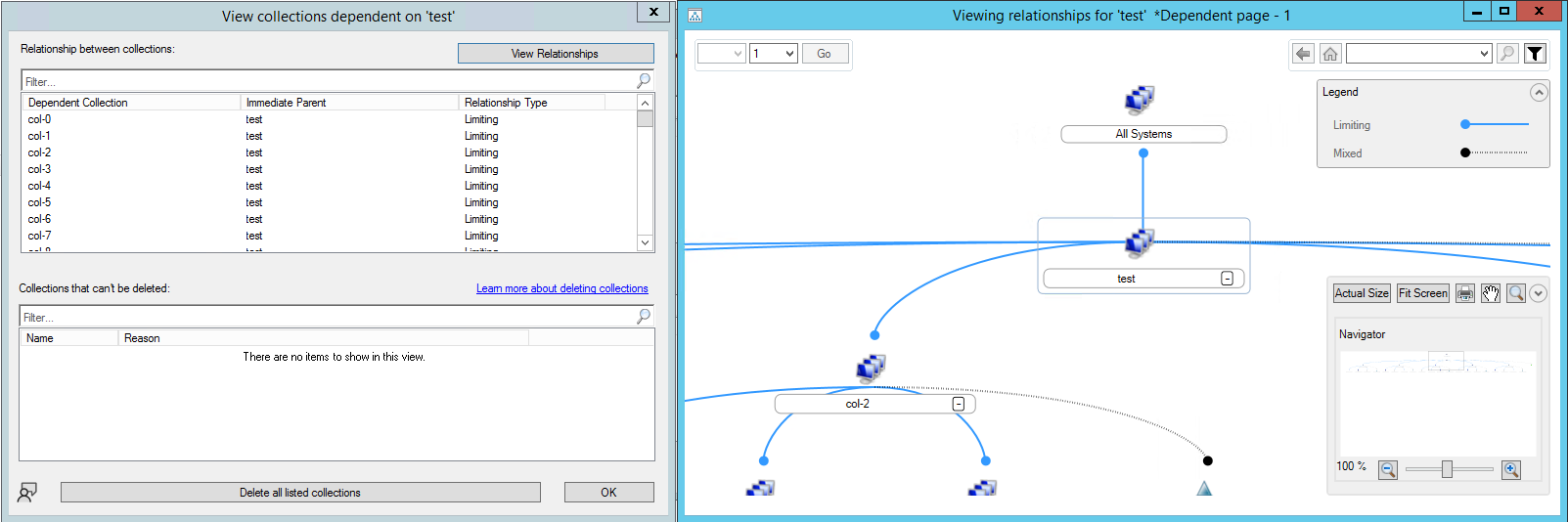Configuration Managerでコレクションを管理する方法
Configuration Manager (現在のブランチ) に適用
この記事の概要情報を使用して、Configuration Managerのコレクションの管理タスクを実行するのに役立ちます。
Configuration Manager コレクションを作成する方法については、「コレクションを作成する方法」を参照してください。
コレクション アクション
Configuration Manager コンソールで、[資産とコンプライアンス] ワークスペースに移動します。 [ デバイス コレクション ] または [ ユーザー コレクション] を選択し、管理するコレクションを選択し、管理タスクを選択します。
デバイス コレクションを管理する
メンバーの表示
[ デバイス ] ノードの下の一時ノードで、選択したコレクションのメンバーであるすべてのリソースを表示します。
選択した項目を追加する
次のオプションを提供します。
[選択した項目を既存のデバイス コレクションに追加する]: [コレクションの選択 ] ウィンドウを開きます。 選択したコレクションのメンバーを追加するコレクションを選択します。 選択したコレクションは、Include Collections メンバーシップ 規則を使用して、この コレクションに含 まれます。
選択した項目を新しいデバイス コレクションに追加する: 新しいコレクションを作成できるデバイス コレクションの作成ウィザード を開きます。 選択したコレクションは、Include Collections メンバーシップ 規則を使用して、この コレクションに含 まれます。
詳細については、「 コレクションを作成する方法」を参照してください。
クライアントのインストール
クライアントの インストール ウィザードを開きます。 このウィザードでは、クライアント プッシュ インストールを使用して、選択したコレクション内のすべてのコンピューターにConfiguration Manager クライアントをインストールします。 詳細については、「 クライアント プッシュ インストール」を参照してください。
スクリプトの実行
スクリプトの 実行 ウィザードを開き、コレクション内のすべてのクライアントで PowerShell スクリプトを実行します。 詳細については、「 PowerShell スクリプトの作成と実行」を参照してください。
CMPivot を開始する
このコレクションの CMPivot を開きます。 CMPivot を使用してデバイス情報を照会し、リアルタイムでアクションを実行します。 詳細については、 リアルタイム データの CMPivot に関するページを参照してください。
アフィニティ要求を管理する
[ ユーザー デバイス アフィニティ要求の管理 ] ダイアログ ボックスを開きます。 保留中の要求を承認または拒否して、選択したコレクション内のデバイスのユーザー デバイス アフィニティを確立します。 詳細については、「 ユーザーとデバイスをユーザー デバイス アフィニティとリンクする」を参照してください。
必要な PXE 展開をクリアする
選択したコレクションのすべてのメンバーから必要な PXE ブート展開をクリアします。 詳細については、「 PXE を使用してネットワーク経由で Windows を展開する」を参照してください。
メンバーシップの更新
選択したコレクションのメンバーシップを評価します。 メンバーが多いコレクションの場合、この更新が完了するまでに時間がかかる場合があります。 更新が完了した後、 更新 アクションを使用して、新しいコレクション メンバーでディスプレイを更新します。
メンバーシップを同期する
クラウド同期用にこのコレクションを構成した場合は、現在のメンバーシップをMicrosoft Entra グループと同期します。 詳細については、「 コレクションの作成」を参照してください。
リソースの追加
[ リソースをコレクションに追加 ] ウィンドウを開きます。 選択したコレクションに追加する新しいリソースを検索します。 選択したコレクションのアイコンには、更新の進行中に砂時計記号が表示されます。
クライアント通知
詳細については、「 クライアント通知」を参照してください。
クライアント 診断
次のオプションを表示します。
- 詳細ログを有効にする
- 詳細ログを無効にする
- クライアント ログの収集
詳細については、「クライアント 診断」を参照してください。
Endpoint Protection
詳細については、「 クライアント通知: エンドポイント保護」を参照してください。
Export
コレクションの エクスポート ウィザード を開きます。このコレクションをマネージド オブジェクト形式 (MOF) ファイルにエクスポートするのに役立ちます。 その後、このファイルをアーカイブするか、別のConfiguration Manager サイトにインポートできます。 コレクションをエクスポートしても、参照先のコレクションはエクスポートされません。 参照先のコレクションは、 Include または Exclude ルールを使用して、選択したコレクションによって参照されます。
コピー
選択したコレクションのコピーを作成します。 新しいコレクションでは、選択したコレクションが制限コレクションとして使用されます。
最新の情報に更新
ビューを更新します。
削除
選択したコレクションを削除します。 コレクション内のすべてのリソースをサイト データベースから削除することもできます。
Configuration Managerに組み込まれているコレクションは削除できません。 組み込みコレクションの一覧については、「コレクションの 概要」を参照してください。
バージョン 2203 以降では、コレクションを削除するときに、依存するコレクションを同時に確認および削除できます。 詳細については、「 コレクション参照の削除」を参照してください。
デプロイをシミュレートする
アプリケーション展開の シミュレート ウィザードを開きます。 このウィザードを使用すると、アプリケーションをインストールまたはアンインストールせずに、アプリケーションの展開の結果をテストできます。 詳細については、「 アプリケーションのデプロイをシミュレートする方法」を参照してください。
展開
次のオプションを表示します。
アプリケーション: ソフトウェアの 展開ウィザードを開きます。 選択したコレクションへのアプリケーションデプロイを選択して構成します。 詳細については、「 アプリケーションをデプロイする方法」を参照してください。
プログラム: ソフトウェアの 展開ウィザードを開きます。 選択したコレクションへのパッケージとプログラムの展開を選択して構成します。 詳細については、「 パッケージとプログラム」を参照してください。
[構成基準]: [ 構成基準のデプロイ ] ウィンドウを開きます。 選択したコレクションへの 1 つ以上の構成基準のデプロイを構成します。 詳細については、「 構成基準をデプロイする方法」を参照してください。
タスク シーケンス: ソフトウェアの 展開ウィザードを開きます。 選択したコレクションへのタスク シーケンスの展開を選択して構成します。 詳細については、「 タスク シーケンスのデプロイ」を参照してください。
ソフトウェア 更新: ソフトウェア 更新の展開ウィザードが開きます。 選択したコレクション内のリソースへのソフトウェア更新プログラムの展開を構成します。 詳細については、「 ソフトウェア更新プログラムの展開」を参照してください。
リレーションシップの表示
詳細については、「 コレクションリレーションシップの表示」を参照してください。
Move
選択したコレクションを [ デバイス コレクション ] ノードの別のフォルダーに移動します。
プロパティ
詳細については、「 コレクションのプロパティ」を参照してください。
コレクション参照を削除する
以前は、依存コレクションを含むコレクションを削除する場合は、最初に依存関係を削除する必要がありました。 これらのコレクションをすべて見つけて削除するプロセスは、困難で時間がかかる可能性があります。 バージョン 2203 以降では、コレクションを削除するときに、依存するコレクションを同時に確認および削除できます。
新しい [詳細 ] ウィンドウには、リレーションシップの種類に関する詳細情報が表示され、 コレクションリレーションシップ をグラフィカル チャートで表示できます。
依存コレクションを持つコレクションを削除します。
[ コレクションの削除エラー ] ウィンドウで、[詳細] を選択 します。
リレーションシップの種類の読み込みが完了したら、[ リレーションシップの表示 ] を選択してグラフを表示します。
すべての依存コレクションを削除できる場合は、[ 一覧表示されているすべてのコレクションを削除する] を選択します。
コレクションの一覧と、サイトが削除するソフトウェア展開を確認します。 データベースから各コレクション メンバーを削除することもできます。
サイトが依存コレクションを削除できない理由はいくつかあります。
ユーザーに割り当てられている: 詳細については、「 管理ユーザーの管理スコープを変更する」を参照してください。
クラウドアタッチで使用する: 詳細については、「Configuration Managerのクラウドアタッチを有効にする」を参照してください。
Microsoft Intuneへのアップロードに使用する: 詳細については、「Configuration Manager コレクションを使用してエンドポイント セキュリティ ポリシーを割り当てる」を参照してください。
詳細ウィンドウには、削除できないコレクションが理由で一覧表示されます。
コレクション参照を削除するときの既知の問題
参照を含むコレクションを削除し、別の管理ユーザーが削除するコレクションへの参照を同時に作成するシナリオを考えてみましょう。 この動作が発生すると、コンソールにエラーが表示され、コレクションは削除されません。
ユーザー コレクションを管理する
ユーザー コレクションでは、次のアクションを使用できます。 動作は、ユーザー コレクションと内のユーザーに適用される以外は、デバイス コレクションと同じです。 詳細については、「 デバイス コレクションの管理」の下の対応するアクションを参照してください。
- メンバーの表示
- 選択した項目を追加する
- 選択した項目を既存のユーザー コレクションに追加する
- 選択した項目を新しいユーザー コレクションに追加する
- アフィニティ要求を管理する
- メンバーシップの更新
- メンバーシップの同期
- リソースの追加
- Export
- コピー
- 最新の情報に更新
- 削除
- デプロイのシミュレート
- 展開
- アプリケーション
- プログラム
- 構成基準
- リレーションシップの表示
- Move
- プロパティ
コレクションのプロパティ
コレクションのプロパティを表示する場合は、次のオプションを表示して構成できます。
全般: コレクション名、制限コレクション、コレクション ID、最終更新時刻など、選択したコレクションに関する一般的な情報を表示して構成します。
[メンバーシップルール]: このコレクションのメンバーシップを定義するメンバーシップルールを構成します。 詳細については、「 コレクションを作成する方法」を参照してください。
Power Management: 選択したコレクション内のコンピューターに割り当てた電源管理プランを構成します。 詳細については、「 電源管理の概要」を参照してください。
展開: 選択したコレクションのメンバーに展開したすべてのソフトウェアを表示します。
メンテナンス期間: 選択したコレクションのメンバーに適用されるメンテナンス期間を表示および構成します。 詳細については、「 メンテナンス期間の使用方法」を参照してください。
コレクション変数: このコレクションに適用され、タスク シーケンスで使用できる変数を構成します。 詳細については、「 タスク シーケンス変数を設定する方法」を参照してください。
配布ポイント グループ: 選択したコレクションのメンバーに 1 つ以上の配布ポイント グループを関連付けます。 詳細については、「 コンテンツとコンテンツ インフラストラクチャの管理」を参照してください。
クラウド同期: コレクション メンバーシップの結果をMicrosoft Entra グループに同期します。 詳細については、「 コレクションの作成」を参照してください。
バージョン 2006 以降では、このコレクションを使用して、サイトをテナントアタッチするときにエンドポイント セキュリティ ポリシーを割り当てることもできます。 詳細については、「テナントアタッチ: Configuration Manager クライアントを管理センターからMicrosoft Defender for Endpointにオンボードする」を参照してください。
セキュリティ: 関連付けられているロールとセキュリティ スコープから選択したコレクションに対するアクセス許可を持つ管理ユーザーを表示します。 詳細については、「ロール ベース管理の基礎」を参照してください。
アラート: クライアントの状態とエンドポイント保護に対してアラートが生成されるタイミングを構成します。 詳細については、「 クライアントの状態を構成する方法 」と「 エンドポイント保護を監視する方法」を参照してください。
Windows PowerShellを使用して自動化する
次の PowerShell コマンドレットを使用してコレクションを管理できます。
すべてのコレクション型の汎用コマンドレット
基本的なコマンドレット
その他の操作
- Copy-CMCollection
- Export-CMCollection
- Get-CMCollectionMember
- Get-CMCollectionSetting
- Import-CMCollection
- Invoke-CMCollectionUpdate
メンバーシップ ルールを取得する
- Get-CMCollectionDirectMembershipRule
- Get-CMCollectionExcludeMembershipRule
- Get-CMCollectionIncludeMembershipRule
- Get-CMCollectionQueryMembershipRule
メンバーシップ ルールを削除する
- Remove-CMCollectionDirectMembershipRule
- Remove-CMCollectionExcludeMembershipRule
- Remove-CMCollectionIncludeMembershipRule
- Remove-CMCollectionQueryMembershipRule
デバイス コレクション固有のコマンドレット
デバイス コレクションの基本的なアクション
デバイスコレクション変数
- Get-CMDeviceCollectionVariable
- New-CMDeviceCollectionVariable
- Remove-CMDeviceCollectionVariable
- Set-CMDeviceCollectionVariable
デバイス コレクションメンバーシップルールを追加する
- Add-CMDeviceCollectionDirectMembershipRule
- Add-CMDeviceCollectionExcludeMembershipRule
- Add-CMDeviceCollectionIncludeMembershipRule
- Add-CMDeviceCollectionQueryMembershipRule
デバイス コレクションメンバーシップルールを取得する
- Get-CMDeviceCollectionDirectMembershipRule
- Get-CMDeviceCollectionExcludeMembershipRule
- Get-CMDeviceCollectionIncludeMembershipRule
- Get-CMDeviceCollectionQueryMembershipRule
デバイス コレクションメンバーシップルールを削除する
- Remove-CMDeviceCollectionDirectMembershipRule
- Remove-CMDeviceCollectionExcludeMembershipRule
- Remove-CMDeviceCollectionIncludeMembershipRule
- Remove-CMDeviceCollectionQueryMembershipRule
ユーザー コレクション固有のコマンドレット
ユーザー コレクションメンバーシップルールを追加する
- Add-CMUserCollectionDirectMembershipRule
- Add-CMUserCollectionExcludeMembershipRule
- Add-CMUserCollectionIncludeMembershipRule
- Add-CMUserCollectionQueryMembershipRule
ユーザー コレクションメンバーシップルールを取得する
- Get-CMUserCollectionDirectMembershipRule
- Get-CMUserCollectionExcludeMembershipRule
- Get-CMUserCollectionIncludeMembershipRule
- Get-CMUserCollectionQueryMembershipRule
ユーザー コレクションメンバーシップルールを削除する
- Remove-CMUserCollectionDirectMembershipRule
- Remove-CMUserCollectionExcludeMembershipRule
- Remove-CMUserCollectionIncludeMembershipRule
- Remove-CMUserCollectionQueryMembershipRule